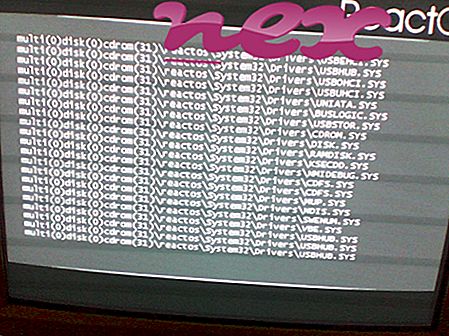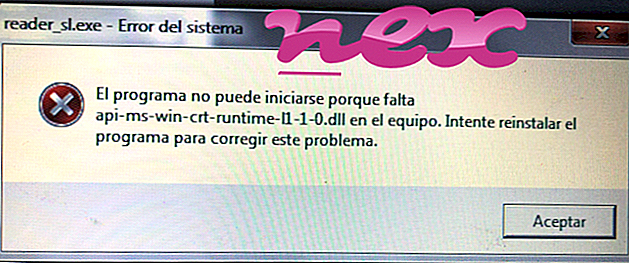Процес jkhfe.dll не дає ідентифікації виробника.
Опис: Jkhfe.dll не є важливим для ОС Windows і викликає порівняно мало проблем. Jkhfe.dll знаходиться в папці C: \ Windows \ System32. Відомі розміри файлів у Windows 10/8/7 / XP складають 38 400 байт (25% усіх випадків), 272 896 байт, 292 352 байт або 290 816 байт.
Цей файл .dll - це об’єкт помічника браузера (BHO), який автоматично запускається при кожному запуску веб-браузера. BHO не зупиняються особистими брандмауерами, оскільки їх брандмауер ідентифікує як частину самого браузера. BHO часто використовуються рекламним та шпигунським програмним забезпеченням. Ідентифікатори, що використовуються цим BHO включають 854719CE-91D4-434A-87AA-AAF154BC6D56 або 8BDD1271-0BCB-4F91-B687-ED231EE8F391 або 529D5A73-05E1-46BD-B103-8C961ADD4706 або 50779DF0-E5CB-46DC-9827-8EBC8BE0173C або EDE6DF8B-9239- 485B-B442-A4981C29DD81. Інформація про автора файлу відсутня. У програми немає видимого вікна. У сервісі немає детального опису. Це не системний файл Windows. Jkhfe.dll знаходиться в папці Windows, але це не основний файл Windows. Він здатний контролювати веб-браузери. jkhfe.dll видається стиснутим файлом. Тому рейтинг технічної безпеки становить 93% небезпеки ; однак слід також прочитати відгуки користувачів.
Рекомендовано: Визначте помилки, пов'язані з jkhfe.dll
Важливо: Ви повинні перевірити процес jkhfe.dll на своєму ПК, щоб перевірити, чи є це загроза. Якщо jkhfe.dll змінив пошукову систему та стартову сторінку вашого веб-переглядача, ви можете відновити налаштування свого браузера за замовчуванням наступним чином:
Скидання налаштувань браузера за замовчуванням для Internet-Explorer ▾- У Internet Explorer натисніть комбінацію клавіш Alt + X, щоб відкрити меню Інструменти .
- Клацніть Параметри Інтернету .
- Перейдіть на вкладку Додатково .
- Натисніть кнопку Скинути ...
- Увімкніть опцію Видалити особисті налаштування .
- Скопіюйте chrome: // settings / resetProfileSettings в адресний рядок браузера Chrome.
- Клацніть Скинути .
- Скопіюйте : підтримка в адресному рядку браузера Firefox.
- Клацніть Оновити Firefox .
Наступні програми також виявилися корисними для більш глибокого аналізу: Диспетчер завдань безпеки вивчає активний процес jkhfe на вашому комп'ютері і чітко повідомляє, що він робить. Відомий інструмент B для боротьби із зловмисним програмним забезпеченням Malwarebytes повідомляє про те, якщо jkhfe.dll на вашому комп’ютері відображає набридливу рекламу, сповільнюючи її. Цей тип небажаної рекламної програми деяким антивірусним програмним забезпеченням не вважається вірусом і тому не позначений для очищення.
Чистий та охайний комп'ютер - ключова вимога, щоб уникнути проблем з ПК. Це означає запустити сканування шкідливих програм, очистити жорсткий диск за допомогою 1 cleanmgr та 2 sfc / scannow, 3 видалення програм, які вам більше не потрібні, перевірка програм автоматичного запуску (з використанням 4 msconfig) та включення автоматичного оновлення Windows 5. Завжди пам'ятайте про періодичне резервне копіювання або принаймні для встановлення точок відновлення.
Якщо у вас виникає реальна проблема, спробуйте згадати останнє, що ви зробили, або останнє, що ви встановили до того, як проблема з’явилася вперше. Використовуйте команду 6 resmon, щоб визначити процеси, що викликають вашу проблему. Навіть для серйозних проблем, а не перевстановлення Windows, вам краще відремонтувати вашу установку або, для Windows 8 та новіших версій, виконати команду 7 DISM.exe / Online / Cleanup-image / Restorehealth. Це дозволяє відремонтувати операційну систему без втрати даних.
capture.exe bxexphelper.exe gwmhook.dll jkhfe.dll flashplayerplugin_11_3_300_262.exe cmpdpsrv.exe privacyprovider.exe amdidx.exe bsf.exe fph.exe ярлик_eventplan_5d0df1bbbbeeeeeeee